Sangat penting untuk memperhatikan hardware baik dari suhu maupun lainnya. Gunakan software monitoring PC terbaik agar bisa memberitahu anda secara detail.
Beruntung saat ini ada aplikasi bagus yang gratis untuk monitoring PC khususnya pengguna windows. Seperti kita tahu bahwa PC desktop atau bahkan laptop perlu dipantau suhunya terutama CPU secara berkala.
Suhu yang terlalu tinggi atau overheat dapat merusak komponen hardware PC secara permanen. Kita tidak dapat mengetahui secara pasti kapan heatsink sudah kotor atau thermal paste sudah kering.
Dengan menggunakan software monitoring maka suhu CPU dan GPU dapat kita amati secara berkala. Jadi apabila suhu naik secara tidak wajar kita sebagai pengguna PC bisa mengetahui dengan segera.
Nah, buat anda yang ingin menggunakan software monitoring PC terbaik. Pada kesempatan kali ini kita akan mengulas beberapa rekomendasi aplikasi yang bisa anda pakai secara gratis.
Rekomendasi Software monitoring PC terbaik
1. Windows Task Manager
Jika anda pengguna OS Windows maka pastinya sudah tidak asing lagi dengan yang namanya task manager. Software bawaan Windows ini bisa anda gunakan di berbagai versi seperti Windows 7, 10, dan 11.
Untuk menjalankan aplikasi bawaan windows ini ada beberapa cara praktis yang bisa anda coba. Cara pertama yaitu dengan mengklik tombol Start yang biasa menggunakan icon Windows lalu ketik Task Manager pada kolom pencarian.
Cara kedua yaitu menggunakan keyboard shortcut CTRL + Shift + ESC dan akan langsung terbuka jendela task manager dengan segala informasi lengkapnya.
Pada bagian tab perfomance anda bisa melihat berapa clock speed CPU yang sedang berjalan dan berapa persen load CPU yang sedang diproses.
Selain CPU anda juga melihat kapasitas RAM, SSD/HDD, WiFi, hingga GPU. Dengan menggunakan windows task manager anda juga bisa melihat semua background proses dari aplikasi yang sedang berjalan.
Jadi jika ada aplikasi yang tidak anda butuhkan maka bisa dilakukan “end task” agar tidak memakan resource CPU yang dapat memperlambat performa PC.
2. CPU-Z
Selain menggunakan task manager yang merupakan app bawaan windows, anda juga bisa gunakan CPU-Z. Software dari developer pihak ketiga ini dapat memberikan informasi tambahan yang cukup lengkap, dan pastinya gratis.
Sesuai dengan namanya yaitu CPU-Z, aplikasi ini memang lebih memberikan info detail tentang CPU. Meskipun demikian ada juga info tambahan seperti mainboard, memory, SPD hingga GPU.
Kebanyakan pengguna PC terutama overclocker sering menggunakan CPU-Z untuk melihat info detail. Mulai dari clock speed hingga core voltage dapat anda lihat dengan mudah melalui aplikasi CPU-Z.
CPU-Z bisa berguna sekali untuk memonitoring nilai dari core voltage saat ingin melakukan undervolting. Perlu anda ketahui bahwa melakukan undervolting pada CPU dan motherboard memiliki tujuan untuk melakukan kalibrasi ulang.
Biasanya vendor motherboard sengaja memberikan voltage yang sedikit lebih tinggi supaya CPU dapat bekerja dengan stabil. Namun voltage yang tinggi tersebut bisa menyebabkan suhu yang lebih tinggi dan boros listrik.
Maka dari itulah dilakukan undervolting agar voltage yang diberikan bisa benar-benar mendekati batas stabil. Pada CPU-Z terdapat kolom core voltage yang bisa anda pantau secara real time. Jadi nilai core voltagenya bisa berubah setiap detiknya.
3. Core Temp
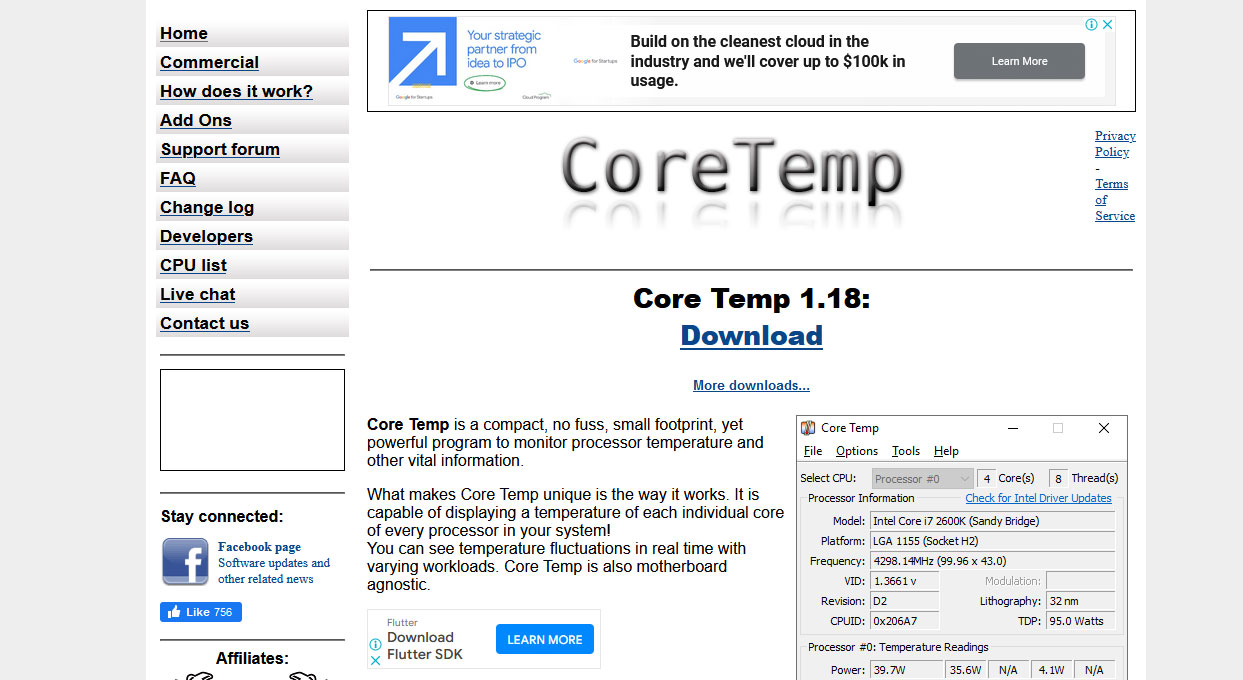
Core Temp adalah salah satu software monitoring hardware PC yang sangat recommended untuk anda pakai. Ukuran file yang kecil yaitu tidak lebih dari 2 MB tentunya tidak akan memberatkan kinerja dari PC secara keseluruhan.
Anda bisa dapatkan aplikasi Core temp secara gratis melalui situs resminya yang bernama Alcpu. Hingga artikel ini ada, pihak developer terus melakukan pembaruan aplikasi agar bisa mendapatkan performa yang lebih baik.
Tampilannya yang sederhana dan singkat dapat mempermudah para pengguna untuk melakukan monitoring CPU. Mulai dari suhu, persentase load tiap core hingga clock speed yang berjalan secara real time.
Jika motherboard anda memiliki sensor konsumsi watt CPU maka pada app core temp juga dapat terbaca dengan mudah. Prosesor Intel dan AMD sudah pasti kompatibel dengan Core temp, terutama yang keluaran terbaru.
Namun untuk CPU keluaran lama seperti Pentium 4 kebawah maka software core temp tidak dapat berjalan dengan baik. Hanya prosesor yang sudah memiliki digital thermal sensor saja yang dapat memberikan pembacaan suhu secara akurat.
Jika prosesor anda Intel alder lake, raptor lake maka sudah pasti bisa berjalan dengan baik. Begitu juga dengan AMD Ryzen 5000 series dan 7000 series dapat terbaca suhunya dengan baik melalui core temp.
4. MSI After Burner
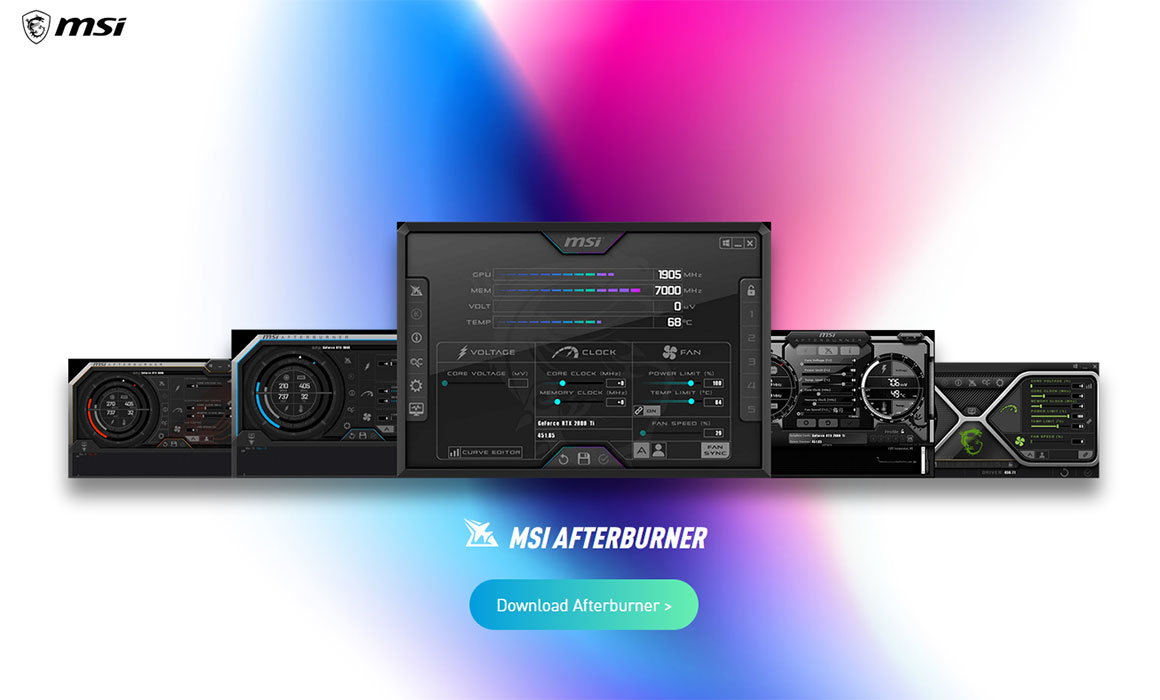
Meskipun namanya MSI bukan berarti aplikasi ini hanya dapat berjalan pada merk MSI saja. Motherboard yang bukan bermerk MSI juga bisa kompatibel dengan software MSI after burner.
Software ini sangat powerfull sekali untuk melakukan monitoring terutama dari sisi GPU. Seperti kita tahu bahwa selain CPU, GPU juga merupakan hardware penting yang suhunya harus kita pantau agar tidak terjadi overheat.
Software monitoring Afterburner bisa anda dapatkan secara gratis dengan mengunjungi web resmi MSI. Ada banyak fitur yang dapat mempermudah anda melakukan overclock dan undervolting pada GPU anda.
Keunggulan juga terlihat pada fitur MSI Afterburner yang memiliki pengaturan kecepatan fan GPU baik manual maupun auto.
Nah, pada menu settings yang lebih advanced juga terdapat pengaturan monitoring selain GPU. Anda bisa tampilkan monitoring suhu CPU, RAM usage, Vram usage, dan masih banyak lagi.
Dengan adanya MSI AfterBurner dapat membantu anda untuk melakukan pengawasan berkala demi menjaga kesehatan hardware anda agar lebih awet.
5. HWINFO
Jika ingin software monitoring PC yang super-super lengkap maka HWINFO adalah pilihan terbaik. Mulai dari pembacaan suhu CPU, suhu mosfet hingga pembacaan clock speed per core dan tegangan semua ada di aplikasi ini.
Salah satu hal yang menarik adalah HWINFO di endorse oleh NASA. Tidak heran jika fitur-fitur HWINFO sangat lengkap yang dapat memberikan semua data monitoring PC anda.
Software bagus ini bisa anda dapatkan secara gratis melalui web resmi HWINFO. Software ini merupakan aplikasi analisis yang paling banyak digunakan oleh pengguna PC dari seluruh dunia.
Terutama saat anda melakukan test benchmark untuk menguji CPU apakah suhu masih batas aman atau tidak. Tampilan HWINFO yang detail namun masih mudah untuk dibaca dapat memberikan anda monitoring secara mudah.
Jika terjadi throttling pada CPU anda maka pada HWINFO juga dapat memberikan tulisan warna khusus (biasanya merah). Dengan demikian anda bisa melakukan langkah-langkah selanjutnya seperti mengganti cooling yang lebih bagus atau melakukan undervolting.
Aplikasi gratis dari HWINFO juga bisa anda jadikan untuk pembanding dengan software monitoring lainnya. Jadi dengan kata lain anda bisa menjalankan 3 software monitoring sekaligus agar jika terjadi error maka akan langsung ketahuan.